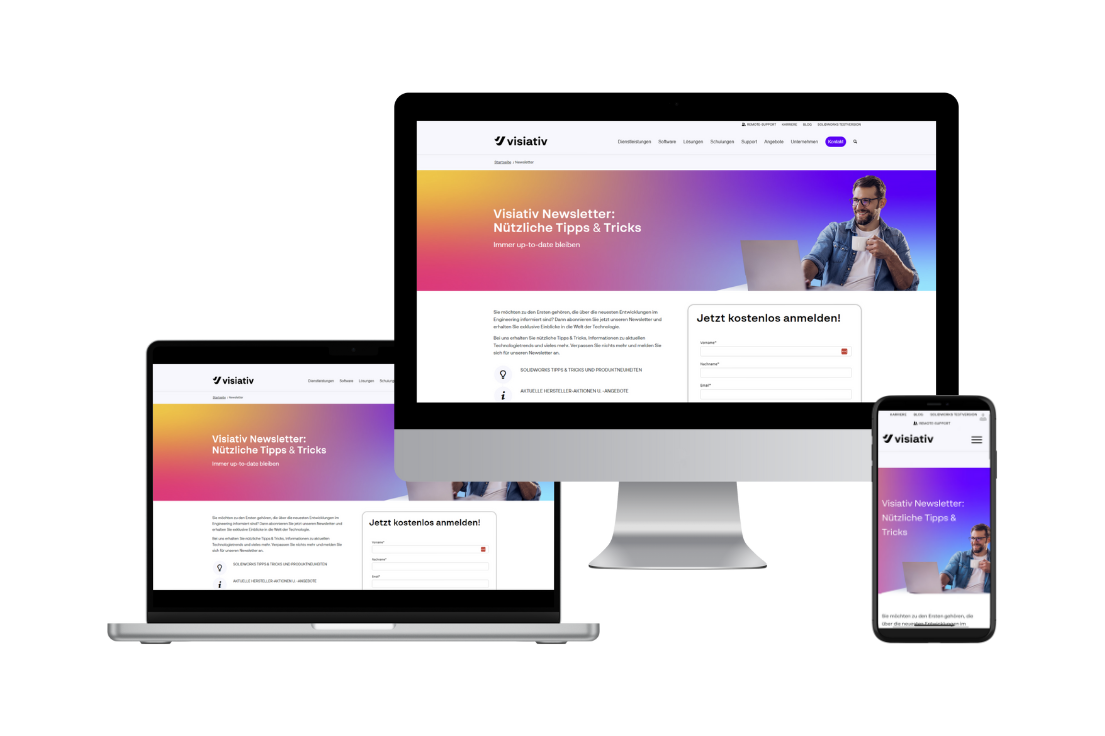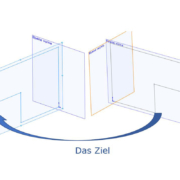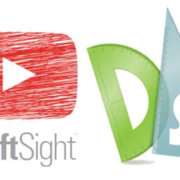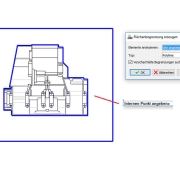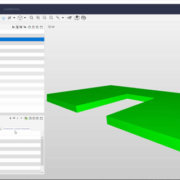DRAFTSIGHT VIDEO TUTORIAL – Blöcke ausrichten
Blöcke an Linien segmentieren in DraftSight 2017
In diesem Video Tutorial zeige ich Ihnen am Beispiel einer Lichterkette wie Sie in DraftSight einen Block mit dem Punkt Befehl mehrfach an einer geschwungenen Linie ausrichten können.
Punkt nach Segmenten
Zuerst stelle ich Ihnen den Befehl «Punkt nach Segmenten» vor. An einer geschwungenen Linie möchte ich nun im gleichen Abstand Punkte setzen, um so die Linie in gleiche Teile zu segmentieren. Zugriff auf den Befehl Punkt haben Sie über Pull-Down Menü Zeichnen. Hier finden Sie noch weitere Auswahlmöglichkeiten wie zum Beispiel «Nach Segmenten». Jetzt geben Sie die Linie und Anzahl der Segmente an und die Punkte werden an der Linie platziert.
Nebenbei sehen Sie, wie man den Punktstil ändern kann.
Wie kann man Blöcke an Linien ausrichten und gleichzeitig mehrfach einfügen?
Nun zeige ich Ihnen am Beispiel einer Lichterkette, wie Sie diesen Befehl «Punkt nach Segmenten» mit Blöcken verwenden können und was er für Vorteile mit sich bringt .
Hier sehen Sie nebenbei wie man einen Block erstellt mit der Option für die ausgewählten Elemente «Aus Zeichnung entfernen».
Nachdem der Block erstellt wurde, wähle ich den Befehl «Punkt nach Segmenten». Nach Auswahl der geschwungenen Linie verwende ich die Option Block. Es muss der Name des Blocks eingegeben werden und dann kann der Block noch an der Linie ausgerichtet werden oder nicht. In diesem Beispiel zeige ich Ihnen die Option nicht ausgerichtet. Letztlich geb ich die Anzahl der Segmente ein und meine Lampe hängt an der Linie. Die Lichterkette ist nun fertig.
Lichterkette mit verschiedenen Lampen
Abschliessend sehen Sie noch, wie man durch Bearbeiten der Blockdefinition die Lampen der Lichterkette tauschen kann.